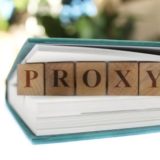この記事には広告を含む場合があります。
記事内で紹介する商品を購入することで、当サイトに売り上げの一部が還元されることがあります。
ワードプレスを使用していると、サイトを別ドメインに引っ越ししないといけないということがちょくちょくあります。
HTMLサイトの場合は、ファイルを入れ替えるだけでサクッと複製できるんですが、ワードプレスの場合はそう簡単に引っ越しはできません。
以前、「Duplicator」というプラグインを使用して引っ越したことが数回ありますが、手順がややこしくて難しいんですね。
エラーになることもしばしばで、引っ越し完了に数時間かかることもありました。
今回紹介する「All-in-One WP Migration」というプラグインを使えば、5分程度でサイトの引っ越しが完了します。
FTPも使用せず、データーベースのMySQLファイルをエクスポートしたり、細かな設定変更をする必要が全くなく初心者でも簡単に引っ越しができてしまいますよ!
WordPressの引っ越し・複製手順
1:「All-in-One WP Migration」をインストール・有効化
引っ越し元のワードプレスの管理画面より、プラグインの「新規追加」→「All-in-One WP Migrationと検索窓にペースト」→「インストール・有効化」を行いましょう。
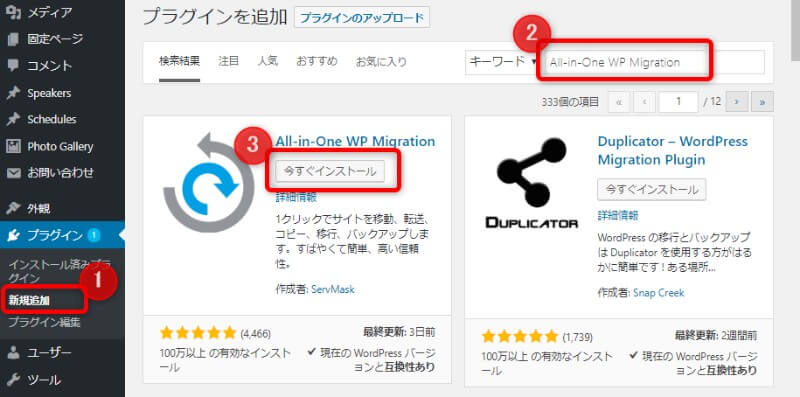
2:引っ越し元のデータをエクスポートする
管理画面のメニューに「All-in-One WP Migration」と表示されていますので、エクスポートをクリック。
次にエクスポート先「ファイル」を選択しましょう。
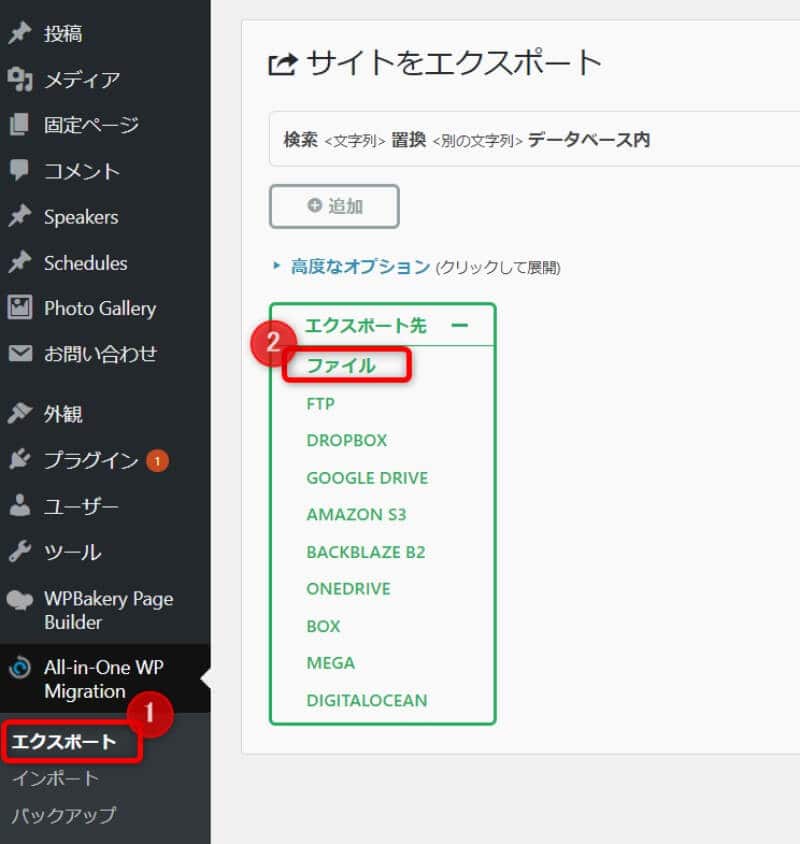
次に緑のボタンをクリックします。
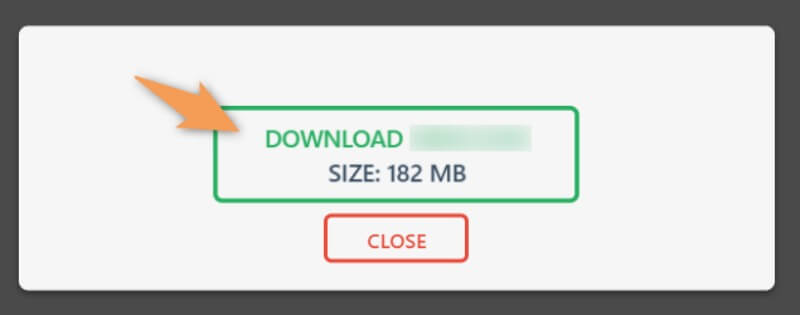
これでエクスポートは完了です!
3:引っ越し先にインポートする
次に引っ越し先のワードプレスに「All-in-One WP Migration」のプラグインをインストール有効化しましょう。
そして先ほどエクスポートしたファイルをインポートします。

インポートには少し時間がかかります。
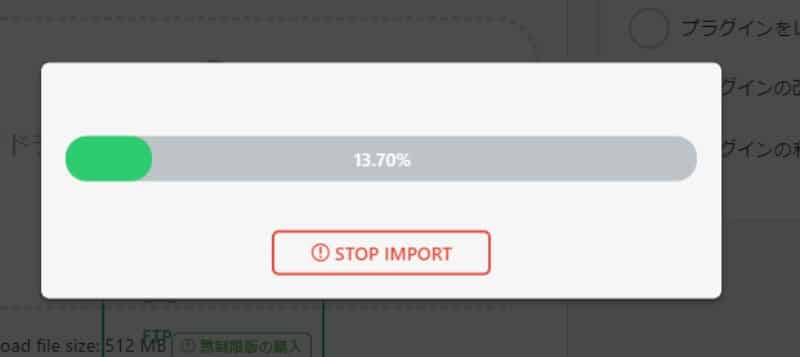
インポートが完了すると以下のような表示が出ます。(エラー表示ではありません。)
The import process will overwrite your website including the database, media, plugins, and themes. Please ensure that you have a backup of your data before proceeding to the next step.
直訳すると、「今からWebサイトを上書きするよ!後戻りできないからバックアップを取っておくことをおすすめするよ!」という内容です。
WordPressをインストールしたばかりのまっさらなサイトであれば、特にバックアップは必要ありませんが、今まで運営してきたサイトに上書きするのであればバックアップはしておいたほうがいいですね。
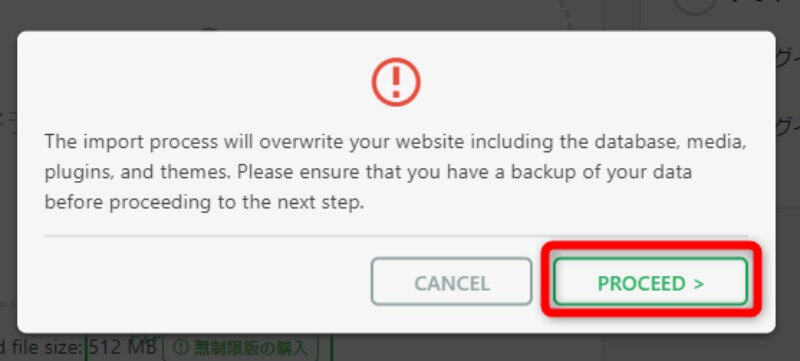
PROCEEDをクリックすれば、サイトの引っ越しは完了です!
ログイン画面に戻されるので再ログインしてみましょう!引っ越しの内容が反映されていますよ!
全てワードプレスの管理画面上で操作でき、ボタンをクリックするだけなので初心者でも簡単な内容でしたね!
まとめ
- プラグインをインストール
- エクスポートする
- インポートする
といった簡単3ステップでサイトの引っ越し・複製が完了する神プラグインでした。
サイトの容量などで引っ越しに要する時間は変わりますが、エクスポート・インポートしている時間に他の作業をしていればあっという間に終わってしまいます。
このプラグインを知っておけば、ワードプレスのサイト移行となったときにストレスを抱えることはもうなくなりますね!